admin / 07.10.2018
Олап кубы
Главная Термины Статьи Курсы Опыт компаний Блог Советы Скачать Партнерам Контакты Акции
Содержание
OLAP-КУБ (динамическая управленческая отчетность)
Александр Карпов, руководитель проекта bud-tech.ru, автор серии книг «100% практического бюджетирования» и книги «Постановка и автоматизация управленческого учета»
www.bud-tech.ru
|
|
Возможно, для кого-то использование OLAP-технологии (On-line Analytic Processing) при построении отчетности покажется какой-то экзотикой, поэтому применение OLAP-КУБа для них вовсе не является одним из важнейших требований при автоматизации бюджетирования и управленческого учета.
На самом деле очень удобно пользоваться многомерным КУБом при работе с управленческой отчетностью. При разработке форматов бюджетов можно столкнуться с проблемой многовариантности форм (подробнее об этом можно прочитать в Книге 8 «Технология постановки бюджетирования в компании» и в книге «Постановка и автоматизация управленческого учета»).
Это связано с тем, что для эффективного управления компанией требуется все более детализированная управленческая отчетность. То есть в системе используется все больше различных аналитических срезов (в информационных системах аналитики определяются набором справочников).
Естественно, это приводит к тому, что руководители хотят получать отчетность во всех интересующих их аналитических срезах. А это значит, что отчеты нужно как-то заставить «дышать». Иными словами можно сказать, что в данном случае речь идет о том, что по смыслу один и тот же отчет должен предоставлять информацию в различных аналитических разрезах. Поэтому статичные отчеты уже не устраивают многих современных руководителей. Им нужна динамика, которую может дать многомерный КУБ.
Таким образом, OLAP-технология уже сейчас стала обязательным элементом в современных и перспективных информационных системах. Поэтому при выборе программного продукта нужно обращать внимание на то, используется ли в нем OLAP-технология.
Причем нужно уметь отличать настоящие КУБы от имитации. Одной из таких имитаций являются сводные таблицы в MS Excel. Да, этот инструмент похож на КУБ, но на самом деле таковым не является, поскольку это статические, а не динамические таблицы. Кроме того, в них гораздо хуже реализована возможность построения отчетов, использующих элементы из иерархических справочников.
Для подтверждения актуальности использования КУБа при построении управленческой отчетности можно привести простейший пример с бюджетом продаж. В рассматриваемом примере для компании актуальными являются следующие аналитические срезы: продукты, филиалы и каналы сбыта. Если для компании важны эти три аналитики, то бюджет (или отчет) продаж можно выводить в нескольких вариантах.
Следует отметить, что если создавать строки бюджетов на основе трех аналитических срезов (как в рассматриваемом примере), это позволяет создавать достаточно сложные бюджетные модели и составлять детализированные отчеты с использованием КУБа.
Например, бюджет продаж можно составлять с использованием только одной аналитики (справочника). Пример бюджета продаж, построенного на основе одной аналитики «Продукты» представлен на рисунке 1.
 .
.
Этот же бюджет продаж можно составлять с использованием двух аналитик (справочников). Пример бюджета продаж, построенного на основе двух аналитик «Продукты» и «Филиалы» представлен на рисунке 2.
 .
.

Нужно напомнить о том, что КУБ, используемый для формирования отчетов, позволяет выводить данные в различной последовательности. На рисунке 3 бюджет продаж сначала «разворачивается» по продуктам, затем по филиалам, а потом по каналам сбыта.
Те же самые данные можно представить в другой последовательности. На рисунке 4 тот же самый бюджет продаж «разворачивается» сначала по продуктам, затем по каналам сбыта, а потом по филиалам.

На рисунке 5 тот же самый бюджет продаж «разворачивается» сначала по филиалам, затем по продуктам, а потом по каналам сбыта.

На самом деле это не все возможные варианты вывода бюджета продаж.
Кроме того, нужно обратить внимание на то, что КУБ позволяет работать с иерархической структурой справочников. В представленных примерах иерархическими справочниками являются «Продукты» и «Каналы сбыта».
С точки зрения пользователя он в данном примере получает несколько управленческих отчетов (см. Рис. 1-5), а с точки зрения настроек в программном продукте – это один отчет. Просто с помощью КУБа его можно просматривать несколькими способами.
Естественно, что на практике возможно очень большое количество вариантов вывода различных управленческих отчетов, если их статьи строятся на одной или нескольких аналитиках. А уж сам набор аналитик зависит от потребности пользователей в детализации. Правда, при этом не следует забывать, что, с одной стороны, чем больше аналитик, тем более детализированные отчеты можно строить. Но, с другой стороны, значит, и финансовая модель бюджетирования будет более сложной. В любом случае при наличии КУБа компания будет иметь возможность просмотра необходимой отчетности в различных вариантах, в соответствии с интересующими аналитическими разрезами.
Необходимо упомянуть еще о нескольких возможностях OLAP-КУБа.
В многомерном иерархическом OLAP-КУБе есть несколько измерений: тип строки, дата, строки, справочник 1, справочник 2 и справочник 3 (см. Рис. 6). Естественно, в отчет выводится столько кнопок со справочниками, сколько есть в строке бюджета, содержащей максимальное количество справочников. Если ни в одной строке бюджета нет ни одного справочника, то в отчете не будет ни одной кнопки со справочниками.
Изначально OLAP-КУБ строится по всем измерениям. По умолчанию при первоначальном построении отчета измерения расположены именно в тех областях, как показано на рисунке 6. То есть такое измерение, как «Дата», располагается в области вертикальных измерений (измерения в области столбцов), измерения «Строки», «Справочник 1», «Справочник 2» и «Справочник 3» – в области горизонтальных измерений (измерения в области строк), а измерение «Тип строки» – в области «нераскрываемых» измерений (измерения в страничной области). Если измерение находится в последней области, то данные в отчете не будут «раскрываться» по этому измерению.
Каждое из этих измерений можно поместить в любую из трех областей. После переноса измерений отчет мгновенно перестраивается в соответствии с новой конфигурацией измерений. Например, можно поменять местами дату и строки со справочниками. Или можно в вертикальную область измерений перенести один из справочников (см. Рис. 7). Иными словами, отчет в OLAP-КУБе можно «крутить» и выбирать тот вариант вывода отчета, который является наиболее удобным для пользователя.
 Конфигурацию измерений можно менять либо в основной форме КУБа, либо в редакторе карты изменений (см. Рис. 8). В этом редакторе также можно мышкой перетаскивать измерения из одной области в другую. Помимо этого, можно менять местами измерения в одной области.
Конфигурацию измерений можно менять либо в основной форме КУБа, либо в редакторе карты изменений (см. Рис. 8). В этом редакторе также можно мышкой перетаскивать измерения из одной области в другую. Помимо этого, можно менять местами измерения в одной области.
Кроме того, в этой же форме можно настраивать некоторые параметры измерений. По каждому измерению можно настраивать расположение итогов, порядок сортировки элементов и названия элементов (см. Рис. 8). Также можно задавать, какое название элементов выводить в отчет: сокращенное (Name) или полное (FullName).
Редактировать параметры измерений можно непосредственно в каждом из них (см. Рис. 9). Для этого нужно нажать на пиктограмму, расположенную на кнопке рядом с названием измерения.
С помощью этого редактора можно выбирать элементы, которые нужно показывать в отчете. По умолчанию в отчет выводятся все элементы, но при необходимости часть элементов или папок можно не показывать. Например, если нужно выводить в отчет только одну продуктовую группу, то у всех остальных необходимо убрать галочки в редакторе измерений. После чего в отчете будет только одна продуктовая группа (см. Рис. 10).
Также в этом редакторе можно сортировать элементы. Кроме того, элементы можно перегруппировывать различными способами. После такой перегруппировки отчет мгновенно перестраивается.
В редакторе измерения можно оперативно создавать свои группы, перетаскивать туда элементы из справочников и т.д. По умолчанию автоматически создается только группа «Прочие», но можно создавать и другие группы. Таким образом, с помощью редактора измерений можно настраивать, какие элементы справочников и в каком порядке нужно выводить в отчет.
Следует отметить, что все такие перегруппировки не записываются. То есть после закрытия отчета или после его перерасчета в отчет будут выводиться все справочники в соответствии с настроенной методикой.
На самом деле все такие изменения можно было сделать изначально при настройке строк.
Например, с помощью ограничений также можно задавать, какие элементы или группы справочников нужно выводить в отчет, а какие – нет.
Примечание: более подробно тема данной статьи рассматривается на семинарах-практикумах «Бюджетное управление предприятием» и «Постановка и автоматизация управленческого учета», которые проводит автор данной статьи — Александр Карпов.
Если пользователю практически регулярно нужно выводить в отчет только определенные элементы или папки справочников, то подобные настройки лучше заранее сделать при создании строк отчетов. Если же для пользователя важны различные комбинации элементов справочников в отчетах, тогда при настройке методики никакие ограничения ставить не нужно. Все такие ограничения можно будет оперативно настраивать с помощью редактора измерения.
| Свои комментарии к этой статье Вы можете направлять по адресу budgeting@bk.ru, указав свое Ф.И.О., должность и название организации, в которой Вы работаете. Ваши комментарии будут размещены под данной статьей.
Если у Вас возникли какие-то вопросы по данной статьей Вы также можете направить их по адресу budgeting@bk.ru. Автор статьи ответит на Ваши вопросы в течение нескольких дней с момента получения. |
Общие сведения
Microsoft Excel позволяет создать отчеты сводных таблиц, основанных на исходных данных интерактивной аналитической обработки (OLAP). При работе с отчетами сводных таблиц, основанных на исходных данных OLAP и отчетов, основанных на не OLAP исходных данных, можно заметить различия в возможностях и в работе средства. В этой статье рассматриваются некоторые из основных различий между отчетами сводных таблиц, основанных на исходных данных OLAP и отчеты сводных таблиц, основанных на не OLAP исходных данных.
Получение данных и обновить различия
Базы данных OLAP организованы для облегчения извлечения и анализа больших объемов данных. Прежде чем Excel отображает обобщенные данные в сводной таблице, сервер OLAP выполняет вычисления для обобщения данных. Только требуемые обобщенные данные возвращаются в Excel, по мере необходимости.
С внешними базами данных не OLAP возвращаются все отдельные записи, а Excel выполняет обобщение. Следовательно базы данных OLAP дают Excel возможность анализировать значительно большие объемы внешних данных.
Сервер OLAP передает новые данные в Excel при каждом изменении макета отчета сводной таблицы или сводная диаграмма или представления. При использовании не OLAP исходных данных, обновляются данные по-разному и различные параметры обновления доступны в диалоговом окне Параметры сводной таблицы .
Не-OLAP данные могут быть возвращены в Microsoft Excel как диапазон внешних данных или отчет сводной таблицы или сводная диаграмма. Данные OLAP могут быть возвращены в Excel только в виде отчета сводной таблицы или сводная диаграмма.
Фоновый запрос
Нельзя включить параметр фонового запроса в диалоговом окне Параметры сводной таблицы , когда отчет сводной таблицы основан на источнике данных OLAP.
Запросы с параметрами
Отчеты сводных таблиц, основанные на источнике данных OLAP не поддерживают использование запросов с параметрами.
Оптимизация памяти
Флажок « оптимизировать память » в диалоговом окне Параметры сводной таблицы недоступна, когда отчет сводной таблицы основан на источнике данных OLAP.
Параметры поля страницы
В отчетах сводных таблиц, основанных на не OLAP исходных данных можно использовать параметры поля страницы для извлечения данных для каждого элемента по отдельности или для всех элементов одновременно. Эти параметры поля страницы недоступны в отчетах, основанных на исходных данных OLAP. Исходные данные OLAP всегда извлекаются для каждого элемента по мере необходимости что позволяет отчеты для отображения информации из больших баз данных OLAP.
Различия в расчет
Параметры поля страницы
Невозможно изменить функцию, для суммирования поля данных в отчете сводной таблицы, основанный на исходных данных OLAP. Это ограничение возникает из-за того, что итоговые значения вычисляются на сервере OLAP. Итоговые функции
Не удается создать вычисляемое поле или вычисляемого элемента в сводной таблице на основе источника данных OLAP.
Вычисляемые поля и вычисляемые элементы
При работе с промежуточных итогов в отчете сводной таблицы, основанный на исходных данных OLAP, применяются следующие ограничения.
Невозможно изменить итоговую функцию для промежуточных итогов в отчете сводной таблицы.
OLAP-КУБ (динамическая управленческая отчетность)
Не удается отобразить промежуточные итоги для внутренних или внутренними полями столбцов в отчете сводной таблицы.
Потому, что итоговые значения вычисляются на сервере OLAP, нельзя изменитьЭлементы промежуточных скрытые страницывПараметры сводной таблицыдиалоговое окно.
Промежуточные итоги
Помечать Итого * параметр в диалоговом окне Параметры сводной таблицы можно использовать только в отчетах сводных таблиц, основанных на исходных данных OLAP. Этот параметр помечает все промежуточные и общие итоги звездочкой (*) для указания того, что эти значения содержат скрытые, а также отображаемых элементов.
Макет и Дизайн различия
Измерения и меры
При работе с отчетом сводной таблицы, основанный на исходных данных OLAP, аналитик может использоваться только как поля строк, столбцов или страницу. Меры могут использоваться только как поля данных. При перетаскивании измерение в область данных поля или измерения в строку, столбец или область полей страниц, появляется следующее сообщение об ошибке:
Поле, которое нужно переместить не может быть помещен в эту область сводной таблицы.
При активном отчете сводной таблицы, основанный на исходных данных OLAP панели инструментов Сводная таблица отображает значок рядом с каждой строкой поля. Значок показывает, где Excel позволит поместить поле в отчете сводной таблицы. Если значок в левом верхнем углу, поле является измерением, которое можно перетащить в строку, столбец или поле страницы областей. Если значок в правом нижнем углу, поле является мер, которые можно перетаскивать в область полей данных.
Измерения и меры
Microsoft Excel позволяет переименовывать поля, добавляемые в сводную таблицу. Когда отчет сводной таблицы основан на исходных данных OLAP, ваше пользовательское имя будут потеряны при удалении поля из сводной таблицы.
Группирование и разгруппирование элементов
В Excel 2000 нельзя группировать элементы в отчете сводной таблицы, основанный на исходных данных OLAP;
Переименование полей
Отчеты сводных таблиц, основанных на исходных данных OLAP позволяют отобразить самый нижний уровень данных, доступных на сервере OLAP.
Группировка и разгруппирование элементов
Для не OLAP исходных данных элементы в новом отчете сводной таблицы сначала появляются отсортированный в порядке возрастания по имени элемента.
Подробные данные
Команда Показать страницы не доступны в отчетах сводных таблиц, основанных на исходных данных OLAP.
Show Items With No Data
Параметр Показывать элементы без данных в диалоговом окне Поле сводной таблицы не доступны в отчетах сводных таблиц, основанных на исходных данных OLAP.
Ниже представлен список вопросов по предмету Информационные технологии в менеджменте МФПУ/МФПА «Синергия»
… – интерактивная автоматизированная система, которая помогает по…
OLAP в узком смысле слова трактуется как …
OLAP-системы (online analytical processing) – это …
OLTP-системы оказались мало пригодны потому что …
Автоматизированная система управления (автоматизированная информа…
В программе MS Project …
В системе OLTP обновления данных происходит…
Диаграмма, предназначенная для анализа плана работ с помощью мето…
Информационная система – это множество взаимосвязанных элементов …
Информационная технология – это …
Информационное обеспечение – это …
Информационные технологии на развитие общества влияют следующим о…
Информационный обмен в структуре органов управления организации о…
Исполнительские информационные системы (Executive Information Sys…
К признакам «малых» информационных систем относится …
К признакам информационных систем «среднего» масштаба относят …
Методы обработки информации представляют собой …
Модульный принцип построения бухгалтерских информационных систем …
На рисунке приведен фрагмент диаграммы типа …, выполненной в про…
На сетевом графике в программе MS Project задачу из внешнего прое…
На сетевом графике в программе MS Project задачу, не относящуюся …
На сетевом графике в программе MS Project задачу, являющуюся заве…
На сетевом графике в программе MS Project сводную задачу, объедин
На состав и количество автоматизированных рабочих мест, входящих …
Наука об информационной деятельности, ин¬формационных процессах и…
Организация информационной системы, при которой на удаленном серв…
Основное назначение системы OLAP заключается в …
Основным назначением ERP-систем является автоматизация …
Основным назначением методологии MPS является …
Основными характеристиками OLAP-систем является …
Подсистема технического обеспечения включает в себя …
Последовательность технологических этапов по модификации первично…
При сетевом объединении персональных компьютеров в виде внутрипро…
Прикладное программное обеспечение ЭВМ предназначено для …
Примером предметной информационной технологии является технология…
Процесс поддержки принятия решения подразумевает под собой …
Сеть Масштаба Предприятия или Корпоративная Сеть – это информацио…
Система искусственного интеллекта представляет собой …
Системы обработки трансакций – это системы предназначенные для …
Системы обработки трансакций соответствуют …
Системы поддержки принятия решений (Decision Support Systems – DS…
Современные методы и средства анализа и планирования процессов пр…
Создание интегрированной автоматизированной информационной систем…
Созданные информационные системы становятся не пригодными для исп…
Специфика информационной системы поддержки руководства проявляетс…
Средствами традиционных OLTP-систем можно …
Структура корпоративных информационных систем является …
Ускорить и упростить работу менеджеров по персоналу на фирме позв..
Ускорить и упростить работу менеджеров по персоналу на фирме позв…
Фиксируемые воспринимаемые факты окружающего мира представляют со…
Цепочка действий, наиболее точно отражающую процесс управления пр…
Экономические задачи, решаемые в диалоговом режиме, характеризуют…
Экспертные системы предназначены для обработки …
Является нарушением безопасности или относится к сфере безопаснос…
OLAP — это просто
Удивительное — рядом …
По ходу работы мне часто требовалось делать сложные отчеты, я все время пытался найти в них что-то общее, чтобы составлять их более просто и универсально, даже написал и опубликовал по этому поводу статью «Дерево Осипова». Однако мою статью раскритиковали и сказали, что все те проблемы, которые я поднял, давно уже решены в OLAP (www.molap.rgtu.ru) и порекомендовали посмотреть сводные таблицы в EXCEL.
Это оказалось настолько простым, что приложив к этому свои гениальные ручонки, у меня получилась очень простая схема для выгрузки данных из 1С7 или любой другой базы данных (в дальнейшем под 1С подразумевается любая база данных) и анализа в OLAP.
Я думаю, многие схемы выгрузки в OLAP слишком усложнены, я выбираю простоту.
Характеристики:
1. Для работы требуется только EXCEL 2000.
2. Пользователь сам может конструировать отчеты без программирования.
3. Выгрузка из 1С7 в простом формате текстового файла.
4. Для бухгалтерских проводок уже имеется универсальная обработка для выгрузки, работающая в любой конфигурации. Для выгрузки других данных имеются обработки-образцы.
5. Можно заранее сконструировать формы отчетов, а затем применять их к разным данным без их повторного конструирования.
6. Довольно хорошая производительность. На первом длительном этапе данные сначала импортируются в EXCEL из текстового файла и строится куб OLAP, а затем довольно быстро на основе этого куба может быть построен любой отчет. Например, данные о продажах товара по магазину за 3 месяца с ассортиментом 6000 товаров, загружаются в EXCEL 8 минут на Cel600-128M, рейтинг по товарам и группам (OLAP-отчет) пересчитывается за 1 минуту.
7. Данные выгружаются из 1С7 полностью за указанный период (все движения, по всем складам, фирмам, счетам). При импорте в EXCEL возможно использование фильтров, загружающих для анализа только нужные данные (например, из всех движений, только продажи).
8. В настоящее время разработаны способы анализа движений или остатков, но не движений и остатков вместе, хотя это в принципе возможно.
Что такое OLAP:(www.molap.rgtu.ru)
Предположим у вас есть торговая сеть. Пусть данные о торговых операциях выгружены в текстовый файл или таблицу вида:
|
Дата |
Месяц |
Неделя |
Вид |
Товар |
Склад |
Количество |
Сумма |
Контрагент |
Автор |
Дата — дата операции
Месяц — месяц операции
Неделя — неделя операции
Вид — закуп, продажа, возврат, списание
Контрагент — внешняя организация, учавствующая в операции
Автор — человек, выписавший накладную
В 1С, например, одна строка этой таблицы будет соответствовать одной строке накладной, некоторые поля (Контрагент, Дата) при этом берутся из шапки накладной.
Данные для анализа обычно выгружаются в OLAP-систему за определенный период времени, из которого в принципе можно выделить другой период применением фильтров загрузки.
Эта таблица является исходной для OLAP-анализа.
Далее определяются, какие из полей будут суммироваться (Данные) , какие будут являться уровнями группировок (Измерения), какие данные из таблицы брать(Фильтр):
|
Отчет |
Измерения |
Данные |
Фильтр |
|
Сколько товара и на какую сумму продается за день? |
Дата, Товар |
Количество, Сумма |
Вид="продажа" |
|
Какие контрагенты поставили какой товар на какую сумму по месячно? |
Месяц, Контрагент, Товар |
Сумма |
Вид="закуп" |
|
На какую сумму выписали операторы накладных какого вида за весь период отчета? |
Автор, Вид |
Сумма |
|
Пользователь сам опрределяются, какие из полей таблицы будут Измерениями, какие Данными и какие Фильтры применять. Система сама строит отчет в наглядной табличной форме. Измерения можно размещать в заголовках строк или столбцов таблицы отчета.
Как видно, из одной простой таблицы можно получить множество данных в виде различных отчетов.
Как использовать у себя:
Данные из дистрибутива распаковать именно в каталог c:\fixin (для торговой системы возможно в c:\reports). Прочитайте readme.txt и выполните все инструкции в нем.
Сначала вы должны написать обработку, которая выгружает данные из 1С в текстовый файл (таблицу). Вам нужно определить состав полей, которые будут выгружаться.
Например, уже готовая универсальная обработка, которая работает в любой конфигурации и выгружает для OLAP-анализа проводки за период, выгружает для анализа следующие поля:
Дата|ДеньНедели|Неделя|Год|Квартал|Месяц|Документ|Фирма|Дебет|ДтНоменклатура
|ДтГруппаНоменклатура|ДтРазделНоменклатура|Кредит|Сумма|ВалСумма|Количество
|Валюта|ДтКонтрагенты|ДтГруппаКонтрагенты|КтКонтрагенты|КтГруппаКонтрагенты|
КтРазныеОбъекты
Где под префиксами Дт(Кт) идут субконто Дебета (Кредита), Группа — это группа данного субконто (если имеется), Раздел — группа группы, Класс — группа раздела.
Для торговой системы поля могут быть такие:
Направление|ВидДвижения|ЗаНал|Товар|Количество|Цена|Сумма|Дата|Фирма
|Склад|Валюта|Документ|ДеньНедели|Неделя|Год|Квартал|Месяц|Автор
|КатегорияТовара|КатегорияДвижения|КатегорияКонтрагента|ГруппаТовара
|ВалСумма|Себестоимость|Контрагент
Для анализа данных используются таблицы "Анализ движений.xls" ( "Анализ бухгалтерии.xls" ). Открывая их, не отключайте макросы, иначе вы не сможете обновлять отчеты (они запускаются макросами на языке VBA). Исходные данные эти файлы берут из файлов C:\fixin\motions.txt (C:\fixin\buh.txt), в остальном они одинаковые.
Основы OLAP
Поэтому возможно, вам придется скопировать ваши данные в один из этих файлов.
Чтобы в EXCEL загрузились ваши данные, выберите или напишите свой фильтр и нажмите кнопку "Сформировать" на листе "Условия".
Листы отчетов начинаются префиксом "Отч". Перейдите на лист отчета, нажмите "Обновить" и данные отчета изменятся в соотсветсвии с последними загруженными данными.
Если вас не устраивают стандартные отчеты, есть лист ОтчШаблон. Скопируйте его в новый лист и настройте вид отчета, работая со сводной таблицей на этом листе (о работе со сводными таблицами — в любой книге по EXEL 2000). Рекомендую настраивать отчеты на небольшом наборе данных, а затем уже запускать их на большом массиве, т.к. нет никакой возможности отключить перерисовку таблиц при каждом изменении макета отчета.
Технические комментарии:
При выгрузке данных из 1С пользователь выбирает папку, куда ему выгружать файл. Я сделал это потому, что вполне вероятно в ближайшем будующем будут выгружаться несколько файлов (остатки и движения). Затем по нажатию в Проводнике кнопки "Отправить" —> "На OLAP-анализ в EXCEL 2000" данные копируются из выбранной папки в папку C:\fixin. (чтобы эта команда появилась в списке команды "Отправить" и нужно скопировать файл "На OLAP-анализ в EXCEL 2000.bat" в каталог C:\Windows\SendTo) Поэтому выгружайте данные сразу давая имена файлам motions.txt или buh.txt.
Формат текстового файла:
Первая строка текстового файла — заголовки колонок разделенные "|", остальные строки содержат значения этих колонок, разделенные "|".
Для импорта текстовых файлов в Excel используется Microsoft Query (составная часть EXCEL) для его работы необходимо наличие в каталоге импорта (C:\fixin) файла shema.ini, содержащего следующую информацию:
[motions.txt]
ColNameHeader=True
Format=Delimited(|)
MaxScanRows=3
CharacterSet=ANSI
[buh.txt]
ColNameHeader=True
Format=Delimited(|)
MaxScanRows=3
CharacterSet=ANSI
Пояснение: motions.txt и buh.txt — это название раздела, соответствует имени импортируемого файла, описывает, как импортировать текстовый файл в Эксель. Остальные параметры означают, что первая строка содержит названия колонок, разделителем колонок является "|", набор символов — Windows ANSI (для ДОС — OEM).
Тип полей определяется автоматически исходя из содержащихся в колонке данных (дата, число, строка).
Перечень полей не нужно нигде описывать — EXCEL и OLAP сами определят, какие поля содержатся в файле по заголовкам в первой строке.
Внимание, проверьте ваши региональные настройки "Панель управления" —> "Региональные настройки" . В моих обработках числа выгружаются с разделителем запятая, а даты в формате "ДД.ММ.ГГГГ".
Дополнительно:
Рекомендуется также изучить любую книгу по EXCEL 2000 с описанием
сводных таблиц.
Данные при нажатии кнопки "Сформировать" загружаются в сводную таблицу на листе "База", а из этой сводной таблицы и берут данные все отчеты на листах "Отч".
Я понимаю, что любители MS SQL Server и мощных баз данных начнут ворчать, что у меня слишком все упрощено, что моя обработка загнется на годичной выборке, но в первую очередь я хочу дать преимущества OLAP-анализа для средних организаций. Я бы позиционировал этот продукт как инструмент годичного анализа для оптовых компаний, квартального анализа для розничной торговли и оперативного анализа для любой организации.
Мне пришлось повозиться с VBA, чтобы данные брались из файла с любым списком полей и можно было заранее готовить бланки отчетов.
Описание работы в EXCEL (для пользователей):
Инструкция по использованию отчетов:
1. Отправьте на анализ выгруженные данные (уточните у администратора). Для этого нажмите правой кнопкой на папке, в которую у вас выгрузились данные из 1С и выберите команду "Отправить", затем "На OLAP-анализ в EXCEL 2000".
2. Откройте файл "Анализ движений.xls"
3. Выберите Значение фильтра, нужные вам фильтры можно дописать на закладке "Значения".
4. Нажмите кнопку "Сформировать", при этом выгруженные данные будут загружены в EXCEL.
5. После загрузки данных в EXCEL, можно смотреть различные отчеты. Для этого достаточно нажать кнопку "Обновить" в выбранном отчете. Листы с отчетами начинаются на Отч.
Внимание! После того как вы поменяете значение фильтра, нужно еще раз нажать кнопку "Сформировать", чтобы данные в EXCEL перезагрузились из файла выгрузки в соответствие с фильтрами.
Обработки из демо-примера:
Обработка motionsbuh2011.ert – последняя версия выгрузки проводок из Бухгалтерии 7.7 для анализа в Excel. В ней есть галочка «Присоединить в файл», которая позволяет выгружать данные частями по периодам, присоединяя их в один и тот же файл, а не выгружая в один и тот же файл заново:

Обработка motionswork.ert выгружает данные о продажах для анализа в Excel.
Примеры отчетов:
Шахматка по проводкам:

Рейтинг групп по неделям:
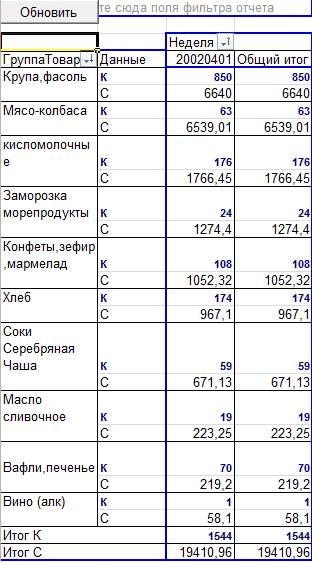
Рейтинг товаров по месяцам:
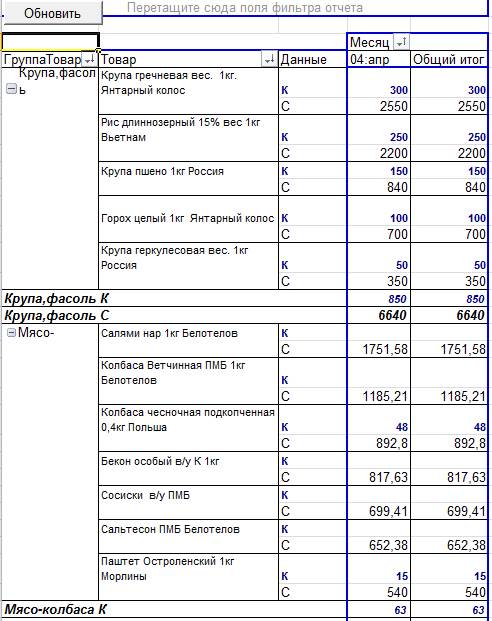
Загруженность операторов по видам накладных:
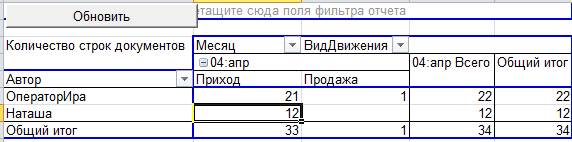
P.S.:
Понятно, что по аналогичной схеме можно организовать выгрузку данных из 1С8.
В 2011 году ко мне обращался пользователь, которому нужно было доработать эту обработку в 1С7, чтобы она выгружала большие объемы данных, я нашел аутсорсера и выполнил эту работу. Так что разработка вполне актуальна.
Обработка motionsbuh2011.ert доработана, чтобы справляться с выгрузкой большого объема данных.
Скачать
Первое четкое определение OLAP (On-line Analytical Processing) предложено в 1993 году Е.Ф.Коддом (E.F.Codd) в статье, опубликованной при поддержке Arbor Software (теперь — Hyperion Software). Статья включала 12 правил, которые сейчас уже стали широко известными и описаны на сайте любого поставщика OLAP приложений. Позже, в 1995 году, к ним были добавлены еще шесть менее известных правил, все они были разделены на четыре группы и названы «характеристиками» (features). Вот эти правила, дающие определение OLAP приложения с комментариями Найджела Пендса (Nigel Pendse), одного из создателей сайта OLAP Report.
Основные характеристики OLAP включают:
1. Многомерность модели данных. С этим утверждением мало кто спорит, и оно считается основной характеристикой OLAP. Частью этого требования считается возможность построения различных проекций и разрезов модели.
2. Интуитивные механизмы манипулирования данными. Кодд считает, что манипулирование данными должно производится с помощью действий непосредственно в ячейке таблиц, без применения меню или сложных. Можно предположить, что это подразумевает использование операций с мышью, но Кодд этого не утверждает. Многие продукты не выполняют этого правила. С нашей точки зрения, эта характеристика незначительно влияет на качество процесса анализа данных. Мы считаем, что программа должна предлагать возможность выбора модели работы, т.к. не всем пользователям нравится одно и то же.
3. Доступность. OLAP это Посредник. Кодд особенно подчеркивает, что ядро OLAP является программой промежуточного уровня между гетерогенными источниками данных и пользовательским интерфейсом. Большинство продуктов обеспечивают эти функции, но удобство доступа к данным часто оказывается ниже чем это хотелось бы другим поставщикам программ.
4. Пакетное извлечение данных. Это правило требует, чтобы продукты предлагали как собственные базы для хранения анализируемых данных, так и динамический (live) доступ к внешним данным. Мы согласны с Коддом в этом пункте и сожалеем, что лишь немногие OLAP продукты соответствуют ему. Даже те программы, которые предлагают такие функции, редко делают их легкими и достаточно автоматизированными. В результате, Кодд поддерживает многомерное представление данных плюс частичный предварительный обсчет больших многомерных баз данных с прозрачным сквозным доступом к детальной информации. Сегодня это рассматривается как определение гибридного OLAP, которая становится наиболее популярной архитектурой, так что Кодд очень точно увидел основные тенденции в этой области.
5. Архитектура «клиент-сервер». Кодд считает, что не только каждый продукт должен быть клиент-серверным, но и что каждая серверная компонента OLAP продуктов должна быть достаточно интеллектуальной для того, чтобы разные клиенты могли быть подключены с минимальными усилиями и программированием. Это намного более сложный тест, чем простая клиент-серверная архитектура и относительно мало продуктов проходит его. Мы могли бы возразить, что этот тест, возможно, сложнее, чем надо и не стоит диктовать разработчикам архитектуру системы.
6. Прозрачность. Этот тест также сложен, но необходим. Полное соответствие означает, что пользователь, скажем, электронной таблицы может получить полный доступ к средствам, предоставляемым ядром OLAP и может при этом даже не знать о том, откуда получены эти данные. Для того чтобы достичь этого, продукты должны предоставлять динамический доступ к гетерогенным источникам данных и полнофункциональный модуль, встраиваемый в электронную таблицу. Между электронной таблицей и хранилищем данных при этом размещается OLAP сервер.
7. Многопользовательская работа. Кодд определяет, что для того, чтобы считаться стратегическим OLAP инструментом, приложения должны работать не только на чтение и интерпретацию данных, и, соответственно, они должны обеспечивать одновременный доступ (включая и извлечение, и обновление данных), целостность и безопасность.
Специальные характеристики
8. Обработка ненормализованных данных. Это означает возможность интеграции между ядром OLAP и ненормализованным источником данных. Кодд выделяет то, что при обновлении данных, выполненном в среде OLAP, должна быть возможность изменять ненормализованные данные во внешних системах.
9. Хранение OLAP результатов отдельно от исходных данных. В действительности, это имеет отношение к реализации продукта, а не к его возможностям, но мало кто будет спорить с этим утверждением. По сути, Кобб поддерживает широко принятую систему, в соответствии с которой OLAP приложения должны строить анализ непосредственно на основе данных транзакции и изменения в данных OLAP должны храниться отдельно от данных транзакции.
10. Выделение отсутствующих данных. Это означает, что отсутствующие данные должны отличаться от нулевого значения. Как правило, все современные OLAP системы поддерживают эту характеристику.
11. Обработка отсутствующих значений. Все отсутствующие значения должны быть проигнорированы при анализе, вне зависимости от их источника.
Характеристики построения отчетов
12. Гибкое построение отчетов. Различные измерения должны выстраиваться любым способом в соответствии с потребностями пользователя. Большинство продуктов соответствует этому требованию в рамках специальных редакторов отчетов. Хотелось бы, чтобы такие же возможности были доступны и в интерактивных средствах просмотра, но это встречается значительно реже. Это — одна из причин, по которой мы предпочитаем, чтобы функционал анализа и построения отчетов был объединен в одном модуле.
1. Понятие куба olap
13. Стабильная производительность при построении отчетов. Это означает, что производительность системы при построении отчетов не должна существенно падать при увеличении размерности или величины базы данных.
14. Автоматическое регулирование физического уровня. OLAP система должна автоматически регулировать физическую структуру для адаптации ее к типу и структуре модели.
Управление размерностью
15. Общая функциональность. Все измерения должны иметь одинаковые возможности в структуре и функциональности.
16. Неограниченное число измерений и уровней агрегирования. Фактически, под неограниченным числом Кодд подразумевает 15-20, т.е. число, заведомо превышающее максимальные потребности аналитика.
17. Неограниченные операции между данными различных измерений. Кодд полагает, что для того, чтобы приложение называлось многомерным, оно должно поддерживать любые вычисления с использованием данных всех измерений.
Подробности о продуктах Hyperion — на сайте www.hyperion.ru

Назад
10.8 Работа со сводными таблицами (объект PivotTable)
Объект Excel.PivotTable, программная работа со сводными таблицами и кубами OLAP в Excel средствами VBA, объект PivotCache, создание макета сводной таблицы
В процессе работы большинства предприятий накапливаются так называемые необработанные данные (raw data) о деятельности. Например, для торгового предприятия могут накапливаться данные о продажах товаров — по каждой покупке отдельно, для предприятий сотовой связи — статистика нагрузки на базовые станции и т.п. Очень часто менеджменту предприятия необходима аналитическая информация, которая генерируется на основе необработанной — например, посчитать вклад каждого вида товара в доходы предприятия или качество обслуживания в зоне данной станции. Из необработанной информации такие сведения извлечь очень тяжело: нужно выполнять очень сложные SQL-запросы, которые выполняются долго и часто мешают текущей работе. Поэтому все чаще в настоящее время необработанные данные сводятся вначале в хранилище архивных данных — Data Warehouse, а затем — в кубы OLAP, которые очень удобны для интерактивного анализа. Проще всего представить себе кубы OLAP как многомерные таблицы, в которых вместо стандартных двух измерений (столбцы и строки, как в обычных таблицах), измерений может быть очень много. Обычно для описания измерений в кубе используется термин «в разрезе». Например, отделу маркетинга может быть нужна информация во временном разрезе, в региональном разрезе, в разрезе типов продукта, в разрезе каналов продаж и т.п. При помощи кубов (в отличие от стандартных SQL-запросов) очень просто получать ответы на вопросы типа «сколько товаров такого-то типа было продано в четвертом квартале прошлого года в Северо-Западном регионе через региональных дистрибьюторов.
Конечно же, в обычных базах данных такие кубы не создать. Для работы с кубами OLAP требуются специализированные программные продукты. Вместе с SQL Server поставляется база данных OLAP от Microsoft, которая называется Analysis Services. Есть OLAP-решения от Oracle, IBM, Sybase и т.п.
Для работы с такими кубами в Excel встроен специальный клиент.
По-русски он называется Сводная таблица (на графическом экране он доступен через меню Данные -> Сводная таблица), а по-английски — Pivot Table. Соответственно, объект, который представляет этот клиент, называется PivotTable. Необходимо отметить, что он умеет работать не только с кубами OLAP, но и с обычными данными в таблицах Excel или баз данных, но многие возможности при этом теряются.
Сводная таблица и объект PivotTable — это программные продукты фирмы Panorama Software, которые были приобретены Microsoft и интегрированы в Excel.
Поэтому работа с объектом PivotTable несколько отличается от работы с другими объектами Excel. Догадаться, что нужно сделать, часто бывает непросто. Поэтому рекомендуется для получения подсказок активно использовать макрорекордер. В то же время при работе со сводными таблицами пользователям часто приходится выполнять одни и те же повторяющиеся операции, поэтому автоматизация во многих ситуациях необходима.
Как выглядит программная работа со сводной таблицей?
Первое, что нам потребуется сделать — создать объект PivotCache, который будет представлять набор записей, полученных с источника OLAP. Очень условно этот объект PivotCache можно сравнить с QueryTable. Для каждого объекта PivotTable можно использовать только один объект PivotCache. Создание объекта PivotCache производится при помощи метода Add() коллекции PivotCaches:
Dim PC1 As PivotCache
Set PC1 = ActiveWorkbook.PivotCaches.Add(xlExternal)
PivotCaches — стандартная коллекция, и из методов, которые заслуживают подробного рассмотрения, в ней можно назвать только метод Add(). Этот метод принимает два параметра:
- SourceType — обязательный, определяет тип источника данных для сводной таблицы. Можно указать создание PivotTable на основе диапазона в Excel, данных из базы данных, во внешнем источнике данных, другой PivotTable и т.п. На практике обычно OLAP есть смысл использовать только тогда, когда данных много — соответственно нужно специализированное внешнее хранилище (например, Microsoft Analysis Services). В этой ситуации выбирается значение xlExternal.
- SourceData — обязательный во всех случаях, кроме тех, когда значение первого параметра — xlExternal. Собственно говоря, определяет тот диапазон данных, на основе которого и будет создаваться PivotTable. Обычно принимает объект Range.
Следующая задача — настроить параметры объекта PivotCache. Как уже говорилось, этот объект очень напоминает QueryTable, и набор свойств и методов у него очень похожий. Некоторые наиболее важные свойства и методы:
- ADOConnection — возможность возвратить объект ADO Connection, который автоматически создается для подключения к внешнему источнику данных. Используется для дополнительной настройки свойств подключения.
- Connection — работает точно так же, как и одноименное свойство объекта QueryTable. Может принимать строку подключения, готовый объект Recordset, текстовый файл, Web-запрос. файл Microsoft Query. Чаще всего при работе с OLAP прописывается строка подключения напрямую (поскольку получать объект Recordset, например для изменения данных, большого смысла нет — источники данных OLAP практически всегда доступны только на чтение). Например, настройка этого свойства для подключения к базе данных Foodmart (учебная база данных Analysis Services) на сервере LONDON может выглядеть так:
PC1.Connection = «OLEDB;Provider=MSOLAP.2;Data Source=LONDON1;Initial Catalog = FoodMart 2000»
- свойства CommandType и CommandText точно так же описывают тип команды, которая передается на сервер баз данных, и текст самой команды. Например, чтобы обратиться на куб Sales и получить его целиком в кэш на клиенте, можно использовать код вида
PC1.CommandType = xlCmdCube
PC1.CommandText = Array(«Sales»)
- свойство LocalConnection позволяет подключиться к локальному кубу (файлу *.cub), созданному средствами Excel. Конечно, такие файлы для работы с «производственными» объемами данных использовать очень не рекомендуется — только для целей создания макетов и т.п.
- свойство MemoryUsed возвращает количество оперативной памяти, используемой PivotCache. Если PivotTable на основе этого PivotCache еще не создана и не открыта, возвращает 0. Можно использовать для проверок, если ваше приложение будет работать на слабых клиентах.
- свойство OLAP возвращает True, если PivotCache подключен к серверу OLAP.
- OptimizeCache — возможность оптимизировать структуру кэша. Изначальная загрузка данных будет производиться дольше, но потом скорость работы может возрасти. Для источников OLE DB не работает.
Остальные свойства объекта PivotCache совпадают с аналогичными свойствами объекта QueryTable, и поэтому здесь рассматриваться не будут.
Главный метод объекта PivotCache — это метод CreatePivotTable(). При помощи этого метода и производится следующий этап — создание сводной таблицы (объекта PivotTable). Этот метод принимает четыре параметра:
- TableDestination — единственный обязательный параметр.
Принимает объект Range, в верхний левый угол которого будет помещена сводная таблица.
- TableName — имя сводной таблицы. Если не указано, то автоматически сгенерируется имя вида «СводнаяТаблица1».
- ReadData — если установить в True, то все содержимое куба будет автоматически помещено в кэш. С этим параметром нужно быть очень осторожным, поскольку неправильное его применение может резко увеличить нагрузку на клиента.
- DefaultVersion — это свойство обычно не указывается. Позволяет определить версию создаваемой сводной таблицы. По умолчанию используется наиболее свежая версия.
Создание сводной таблицы в первой ячейке первого листа книги может выглядеть так:
PC1.CreatePivotTable Range («A1»)
Сводная таблица у нас создана, однако сразу же после создания она пуста. В ней предусмотрено четыре области, в которые можно размещать поля из источника (на графическом экране все это можно настроить либо при помощи окна Список полей сводной таблицы — оно открывается автоматически, либо при помощи кнопки Макет на последнем экране мастера создания сводных таблиц):
- область столбцов — в нее помещаются те измерения («разрез», в котором будут анализироваться данные), членов которых меньше;
- область строк — те измерения, членов которых больше;
- область страницы — те измерения, по которым нужно только проводить фильтрацию (например, показать данные только по такому-то региону или только за такой-то год);
- область данных — собственно говоря, центральная часть таблицы. Те числовые данные (например, сумма продаж), которые мы и анализируем.
Полагаться на пользователя в том, что он правильно разместит элементы во всех четырех областях, трудно.
Кроме того, это может занять определенное время. Поэтому часто требуется расположить данные в сводной таблице программным образом. Эта операция производится при помощи объекта CubeField. Главное свойство этого объекта — Orientation, оно определяет, где будет находиться то или иное поле. Например, помещаем измерение Customers в область столбцов:
PT1.CubeFields («[Customers]»).Orientation = xlColumnField
Затем — измерение Time в область строк:
PT1.CubeFields («[Time]»).Orientation = xlRowField
Затем — измерение Product в область страницы:
PT1.CubeFields («[Product]»).Orientation = xlPageField
И наконец, показатель (числовые данные для анализа) Unit Sales:
PT1.CubeFields(«[Measures].[Unit Sales]»).Orientation = xlDataField
Теперь сводная таблица создана и с ней вполне можно работать. Однако часто необходимо выполнить еще одну операцию — раскрыть нужный уровень иерархии измерения. Например, если нас интересует поквартальный анализ, то нужно раскрыть уровень Quarter измерения Time (по умолчанию показывается только самый верхний уровень). Конечно, пользователь может сделать это самостоятельно, но не всегда можно рассчитывать, что он догадается, куда щелкнуть мышью. Программным образом раскрыть, например, иерархию измерения Time на уровень кварталов для 1997 года можно при помощи объектов PivotField и PivotItem:
PT1.PivotFields(«[Time].[Year]»).PivotItems(«[Time].[1997]»).DrilledDown = True
Далее
FILED UNDER : IT